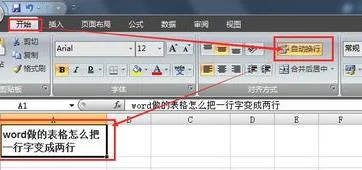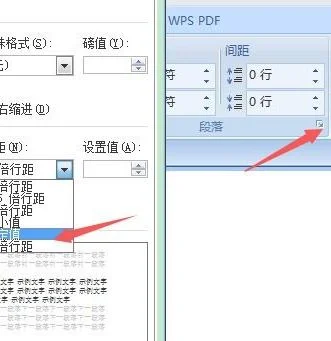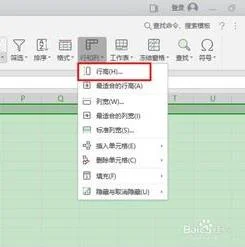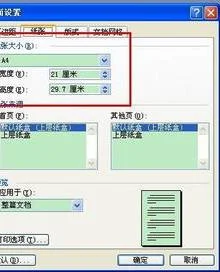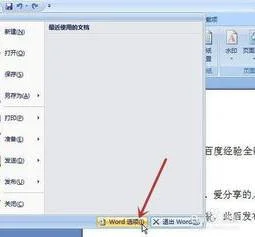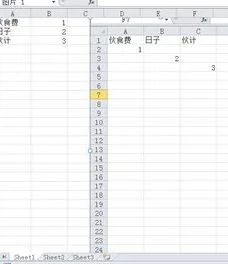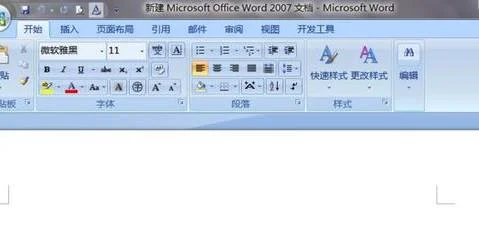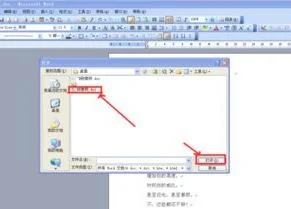1.如何将PPT中的某一张幻灯片转换成图片
如何把ppt转成图片
文件-另存为-保存类型-在下拉箭头里面选择jpg可交换格式-保存就可以了,成功转成图片
特别好用,转换80多张的幻灯片也就30秒左右。
PPT如何转换成word文本
可以借助PowerPoint2003提供的发送到Word功能实现,其步骤如下:
第1步,在PowerPoint中打开需要转换成Word文档的PPT幻灯片,单击“文件—发送”—Microsoft Office Word菜单命令。
第2步,打开“发送到Microsoft Office Word”对话框,选中“只使用大纲”单选框,并单
击“确定”按钮。
第3步,会动打开Word文档窗口,在Word中重新排版即可。
小提示:如果PPT幻灯片中含有图片,并且希望将文字和图片同时转换到成Word文档,则在 “发送到Microsoft Office Word”对话框中选择除“只使用大纲”以外的其他单选框,不过PPT幻灯片将作为对象插入到Word文档中。
2.WPS 2012如何快速将幻灯片批量转换为图片
打开WPS演示,然后点击左上角的“WPS演示”,在下拉列表中选择“另存为”,如图1所示。
图1
在弹出的对话框中,将文件保存类型保存为“PNG可移植网络图形格式”,然后点击“保存”。如图2所示。
图2
点击“保存”后,会出现图3的显示窗口,选择“每张幻灯片”,即可将整个PPT里的每张幻灯片都转换成独立图片,OL们就不用再一张张幻灯片的截图啦。看,图片都按顺序排列好了(如图4),简单明了。
图3
图4
背景链接——关于WPS
WPS Office主要包含用户日常应用所需的WPS文字( 对应Word)、WPS表格(对应Excel)、WPS演示(对应PowerPoint)三大功能模块,与微软Office 2003-2010深度兼容。WPS Office体积小巧,不占空间,下载安装轻松方便,针对个人用户永久免费。